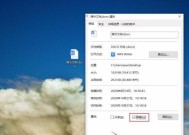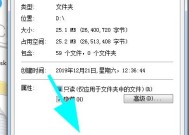隐藏图标丢失如何找回?
- 网络技巧
- 2025-04-05
- 4
- 更新:2025-03-27 02:11:02
在使用电脑的过程中,我们经常利用各种工具栏来提升工作效率。然而,在不经意之间,我们可能会发现某些重要的图标意外消失不见了。这种情况让人颇为烦恼,尤其是当您急需使用某个功能时。不用担心,本文将全面指导您如何找回丢失的隐藏图标,无论是任务栏、桌面还是其他操作界面的图标丢失,都可以找到对应的解决办法。
一、桌面图标丢失的恢复方法
桌面图标经常因为误操作或者系统更新被隐藏或者删除。您可以按照以下步骤进行找回:
1.检查回收站:首先确认图标的消失不是因为被删除。打开回收站查看是否有您丢失的桌面图标。
2.还原桌面图标设置:
在桌面空白处右键点击。
选择“视图”,然后点击“显示桌面图标”。
3.使用系统还原:
打开控制面板,选择“系统和安全”,然后点击“系统”。
在左侧菜单栏选择“系统保护”,接着点击“系统还原”。
按照提示选择一个还原点,然后按照向导完成系统还原操作。

二、任务栏图标丢失的找回步骤
任务栏是电脑使用中极为重要的部分,以下是一些找回丢失任务栏图标的措施:
1.检查任务栏设置
右键点击任务栏空白处。
选择“任务栏设置”并滚动至“通知区域”。
在这里,您可以选择哪些图标显示在任务栏上。
2.通过系统工具找回
打开“控制面板”。
进入“个性化”设置,然后选择“更改桌面图标”。
在弹出的“桌面图标设置”窗口中,勾选您需要显示在桌面的图标。
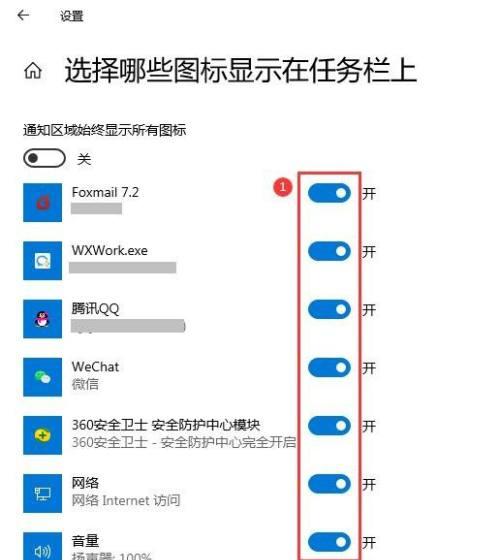
三、其他图标丢失的排查与恢复
除了桌面与任务栏图标之外,应用程序的图标有时也会不翼而飞,以下是一些找回这些图标的通用步骤:
1.通过程序文件夹恢复
在“开始”菜单中选择“所有应用”。
找到丢失图标的程序,右键点击并选择“固定到任务栏”或者“固定到开始”。
2.检查系统文件完整性
打开命令提示符(管理员)。
输入`sfc/scannow`命令,系统会自动检测并修复系统文件。
3.利用第三方软件
试试一些第三方的图标恢复工具,它们通常可以更容易地找回丢失的图标。

四、遇到特殊情况的处理方法
当常规的恢复方法无法找回您的图标时,可能需要更专业的步骤:
1.使用系统恢复功能,通过创建的系统还原点回到一个图标未丢失的状态。
2.重置电脑或重新安装操作系统。如果系统损坏严重,重置电脑或者重新安装操作系统可能是最后的解决办法。
五、预防图标再次丢失的措施
为了避免辛苦找回的图标再次丢失,您可以采取以下预防措施:
定期备份系统:使用系统自带的备份工具或第三方备份软件进行定期备份。
更新到最新系统:保持系统更新,及时安装补丁和更新,避免因系统漏洞导致的问题。
六、
丢失的隐藏图标找回并不是一件困难的事。只要按照本文提供的步骤一步步操作,无论是桌面、任务栏还是其他系统界面中的图标丢失,您都可以轻松解决。记住,定期备份和更新系统,可以有效预防图标丢失的发生。希望本文能够帮助您解决遇到的问题,并让您的电脑使用体验更加顺畅。
上一篇:互动小熊投影仪使用教程有哪些?
下一篇:电脑主机重启黑屏原因是什么?